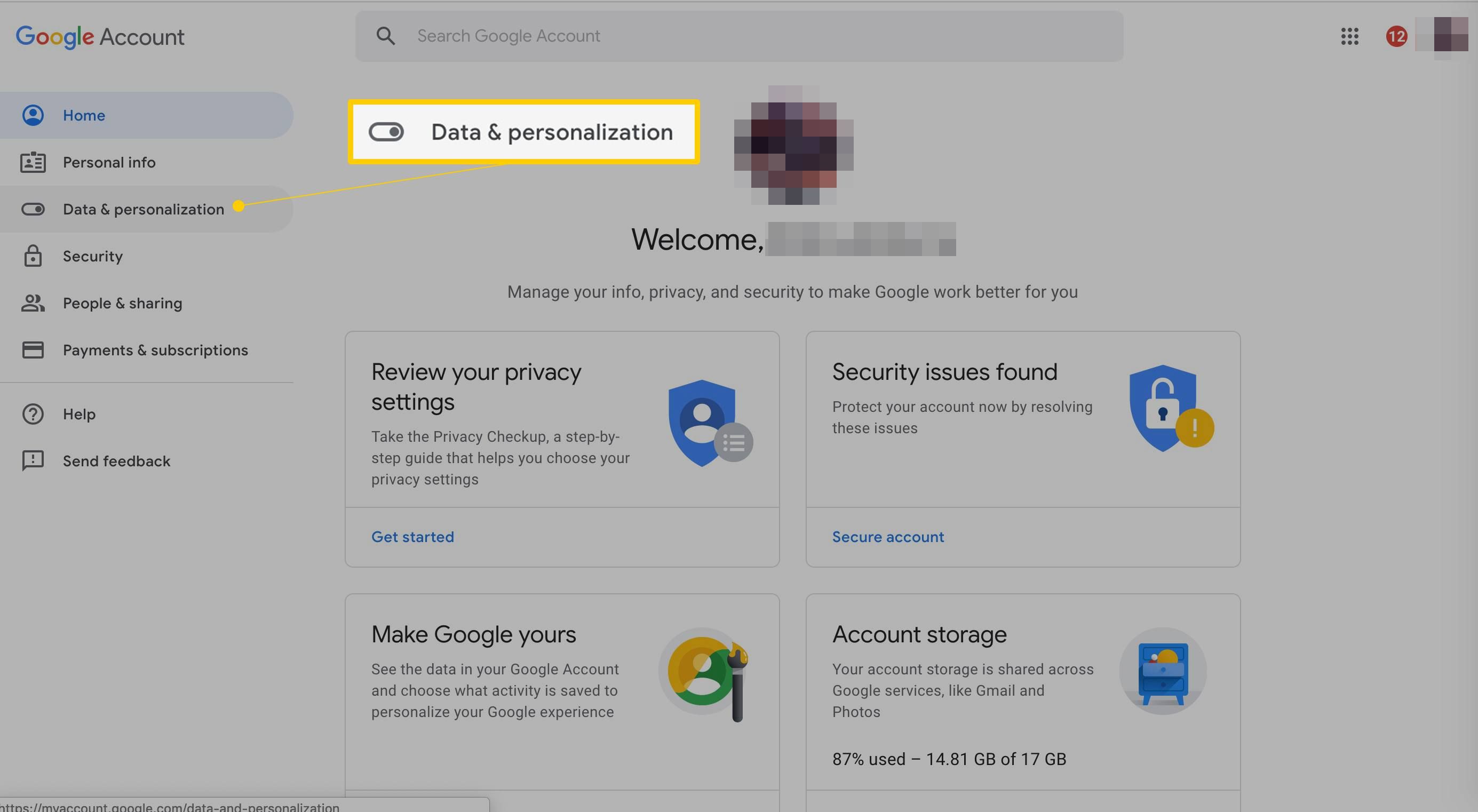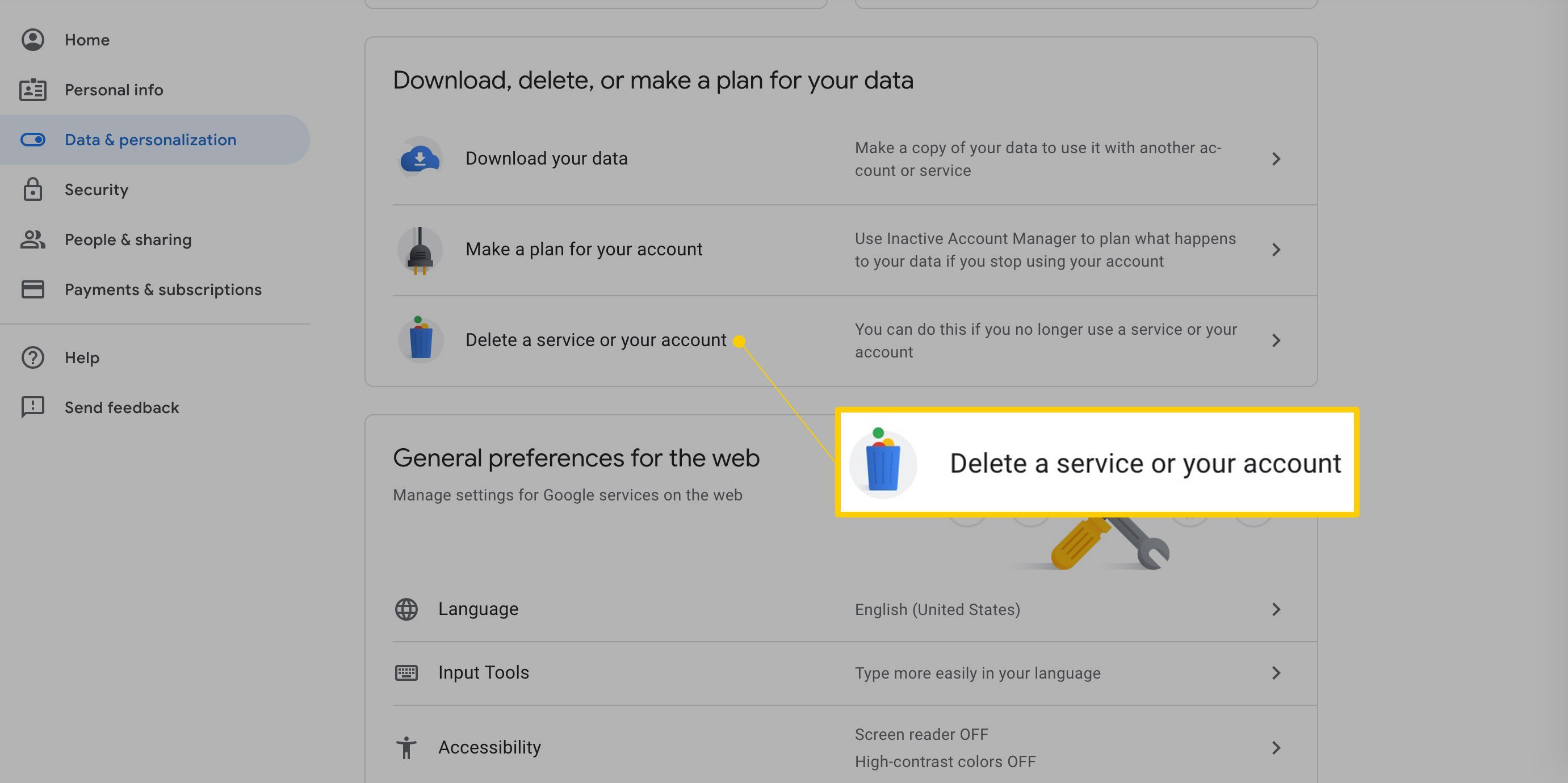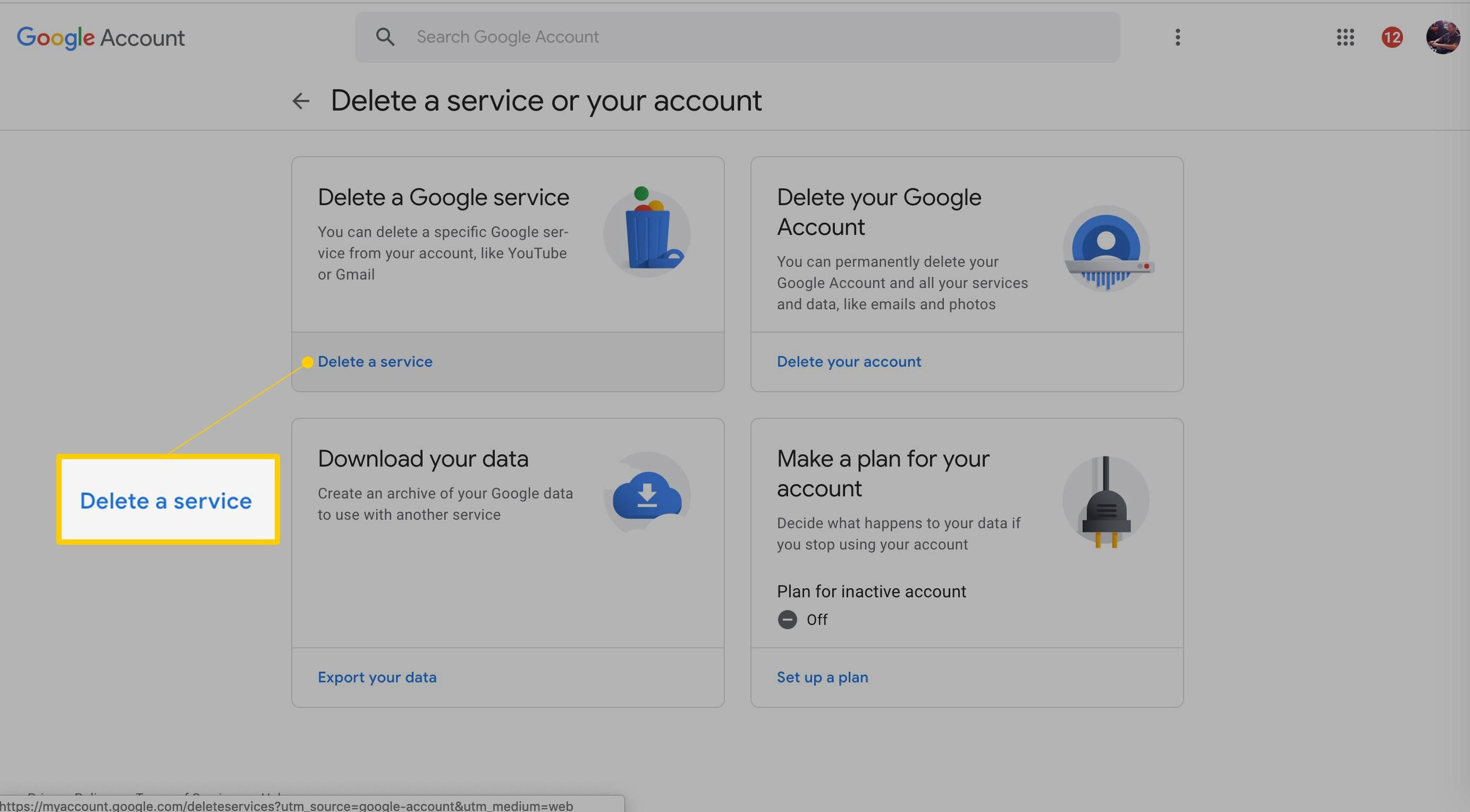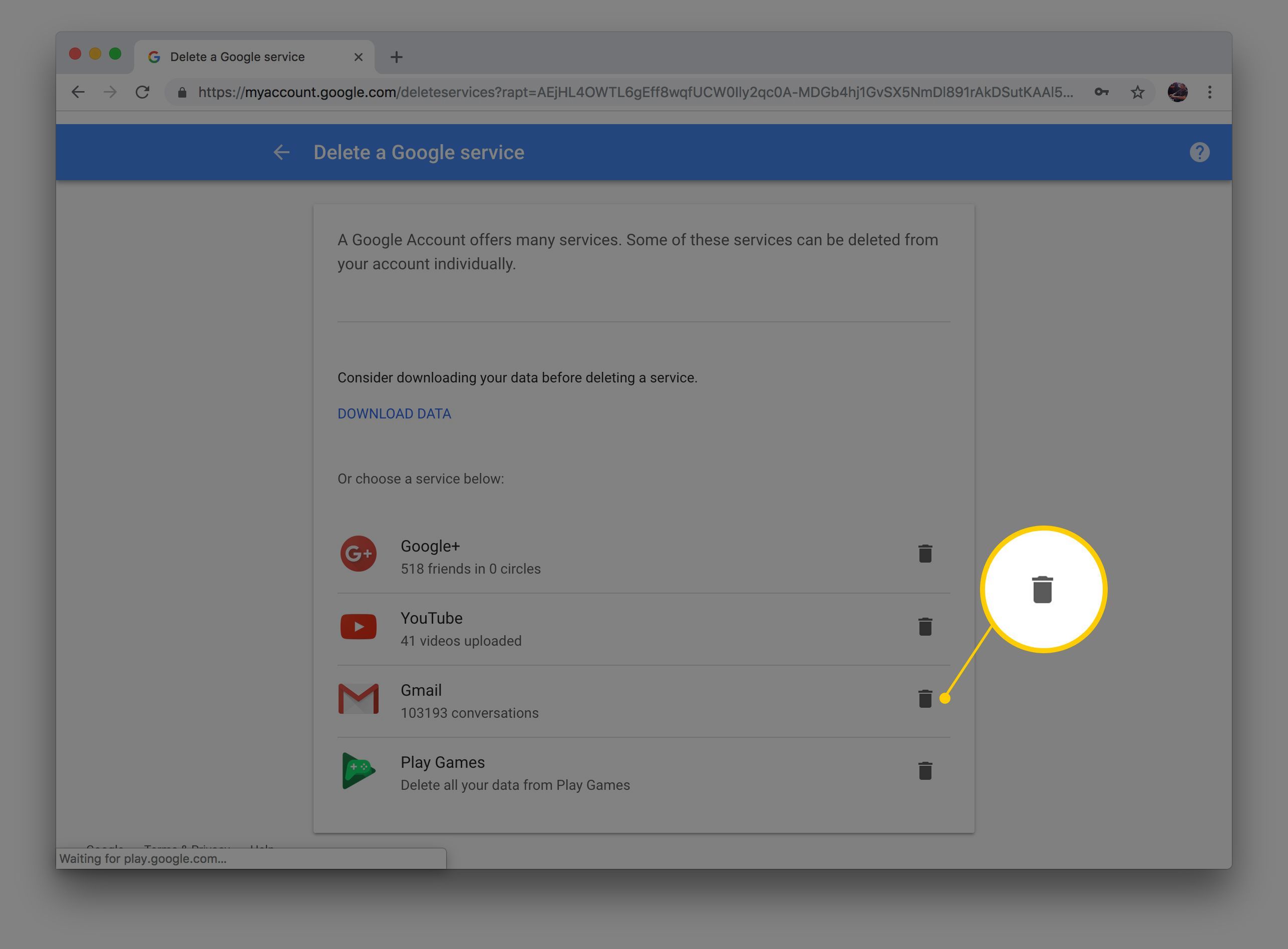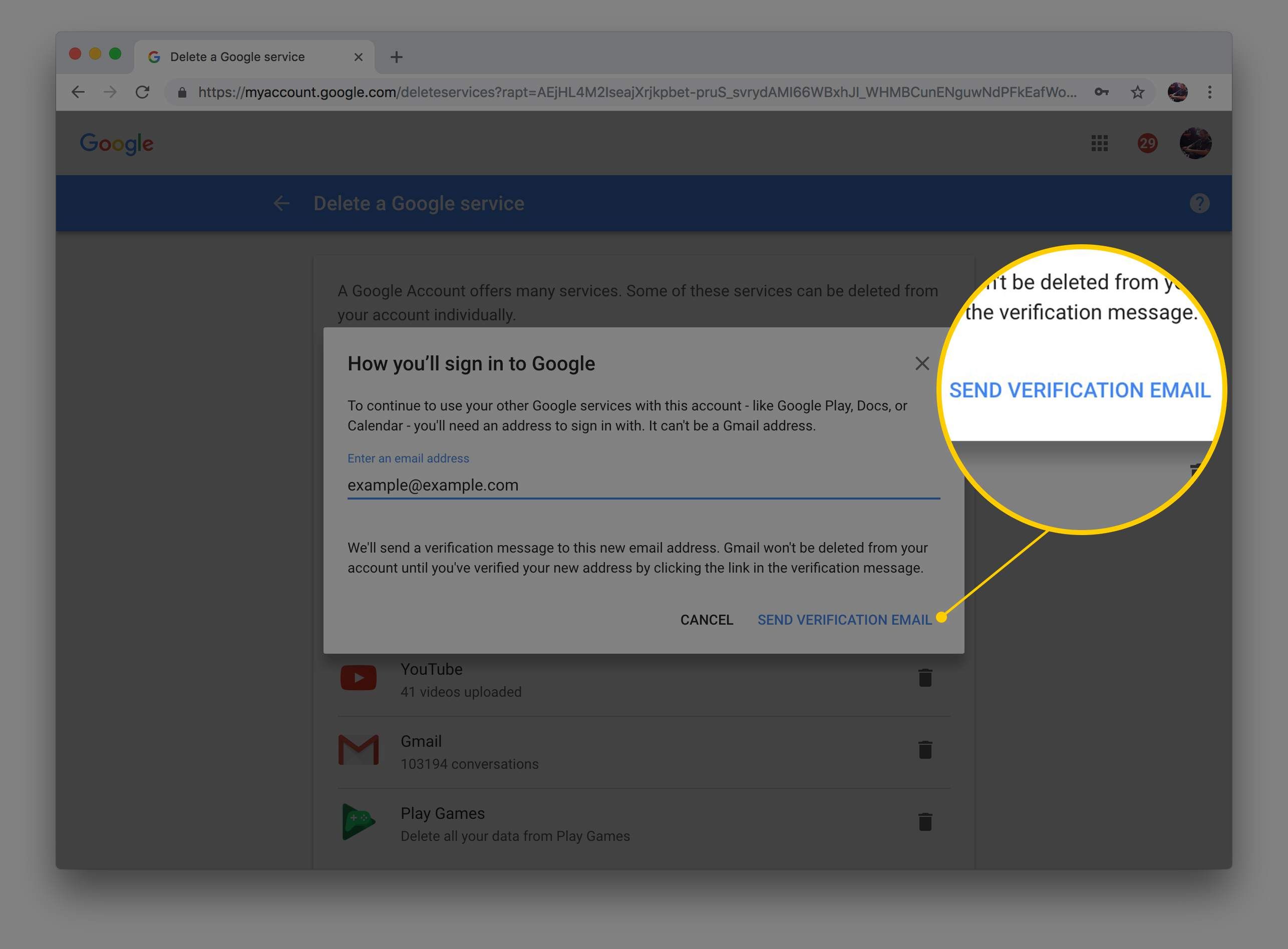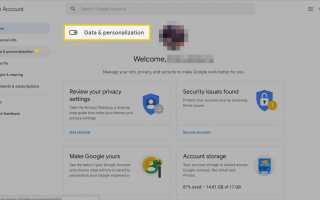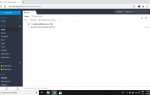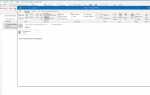Содержание
Да, вы можете удалить учетную запись Google Gmail и все сообщения в ней. И да, вы можете сделать это и при этом сохранить свои учетные записи Google, YouTube и т. Д.!
Возможно, у вас слишком много одной учетной записи Gmail или вы опробовали ее и предпочитаете услугу, которую использовали ранее, или, возможно, вы готовы отказаться от электронной почты вообще! Удачи с этим, если так.
Процесс не сложный. Разумеется, вас просто попросят нажать несколько раз, а также пароль. Тем не менее закрытие учетной записи Gmail и удаление почты в ней является довольно простой задачей.
1:47
Смотрите сейчас: Как удалить свою учетную запись Gmail
Как удалить свою учетную запись Gmail
Вот что нужно сделать, чтобы отменить учетную запись Gmail и удалить связанный адрес Gmail:
Зайдите в настройки аккаунта Google.
Выбрать Данные воплощение.

На появившейся странице прокрутите вниз до Загрузите, удалите или составьте план для ваших данных.
Нажмите Удалить сервис или ваш аккаунт.

Вы также можете выбрать Удалить учетную запись Google и Данные, чтобы удалить всю учетную запись Google (включая историю поиска, Документы Google, AdWords и AdSense, а также другие службы Google).
Тогда выбирай Удалить сервис на следующей странице.

Вам будет предложено войти в свой аккаунт.
На следующей странице вы можете выбрать услугу, которую хотите удалить. Если вы хотите удалить учетную запись Gmail, нажмите мусорный ящик икона () рядом с Gmail.

Следовать Ссылка для скачивания данных за возможность скачать полную копию ваших сообщений Gmail через Google takeout.
Вы также можете скопировать свою электронную почту в другую учетную запись Gmail, возможно, на новый адрес Gmail.
Введите адрес электронной почты отличается от адреса, связанного с учетной записью Gmail, под которой вы закрываете Введите адрес электронной почты в диалоговом окне Как войти в Google.
Возможно, Gmail уже ввел дополнительный адрес, который вы использовали при создании учетной записи Gmail. Альтернативный адрес электронной почты, который вы вводите здесь, становится вашим новым именем пользователя аккаунта Google.
Убедитесь, что вы ввели адрес электронной почты, к которому у вас есть доступ. Вам нужен адрес электронной почты, чтобы завершить удаление учетной записи Gmail.
ClicК Отправить письмо с подтверждением.

Откройте письмо от Google (no-reply@accounts.google.com) с темой «Предупреждение безопасности для вашей связанной учетной записи Google» или «Подтверждение удаления Gmail».
Следовать ссылка для удаления в сообщении.
При появлении запроса войдите в Аккаунт Gmail Вы удаляете.
В разделе «Подтверждение удаления Gmail» выберите Да, я хочу удалить example@gmail.com навсегда из моей учетной записи Google.
Нажмите Удалить Gmail.
Вы не можете отменить этот шаг. После нажатия этой кнопки ваша учетная запись Gmail и сообщения исчезнут.
Нажмите Готово.
Что происходит с электронными письмами в удаленной учетной записи Gmail?
Сообщения будут удалены навсегда. Вы больше не сможете получить к ним доступ в Gmail.
Если вы загрузили копию, либо с помощью Google Takeout, либо с помощью программы электронной почты, вы, конечно, можете использовать эти сообщения.
Если вы использовали IMAP для доступа к Gmail в своей почтовой программе, будут сохраняться только сообщения, скопированные в локальную папку; электронные письма на сервере и папки, синхронизированные с удаленной учетной записью Gmail, будут удалены.
Что происходит с сообщениями, отправленными на мой удаленный адрес Gmail?
Люди, которые отправят ваш старый адрес Gmail по почте, получат сообщение об ошибке доставки. Возможно, вы захотите сообщить новый или альтернативный старый адрес тем контактам, которые вам наиболее важны.
Обзор безопасности электронной почты: 5 лучших сервисов на 2019 год